MP3 هو تنسيق صوتي شائع جدًا يتم توزيعه عبر الإنترنت لأنه يحتوي على حجم ملف أصغر نسبيًا مقارنة بأنواع الملفات الأخرى. في معظم الحالات ، يتم استخدامه من قبل محبي الموسيقى العاديين. ومع ذلك ، فهو ليس أفضل تنسيق يمكن استخدامه في بعض المواقف. لهذا السبب قد ترغب في التحويل MP3 إلى M4A. بهذه الطريقة ، يمكنك جني فوائد ما يجب أن تقدمه M4A. تتمتع M4A بمزاياها ويمكنك تحويل MP3 إلى M4A من أجل استخدام الأخير لأي سبب كان لديك.
لحسن الحظ ، ستمنحك هذه المقالة أفضل الطرق التي يمكنك استخدامها لتحويل MP3 إلى M4A بسهولة وسرعة وبدون أخطاء. ستكون أداتنا الموصى بها هي برنامج الانتقال ليس فقط لتحويل ملفات MP3 و M4A ولكن أيضًا إلى ملفات أخرى. أذا أردت تحويل ملفات M4A إلى MP3، فقط اذهب لمشاهدة المنشور المقدم. لنبدأ بالاختلافات بين ملفات M4A و MP3.
المحتويات: الجزء 1. هل MP3 أو M4A أفضل؟الجزء 2. ما هو أفضل محول MP3 إلى M4A على Mac؟الجزء 3. كيف يمكنني تحويل MP3 إلى M4A في VLC؟الجزء 4. كيفية تحويل MP3 إلى M4A عبر الإنترنت؟
الجزء 1. هل MP3 أو M4A أفضل؟
قبل أن نعلمك كيفية تحويل MP3 إلى M4A ، دعنا نتحدث عن أيهما أفضل. سنتحدث أيضًا عن ملفات M4A. ألق نظرة أدناه.
ما هو ملف M4A؟
لذا ، لنبدأ بمناقشة ماهية ملف M4A في مقالة MP3 إلى M4A هذه. ملفات M4A هي ملفات صوتية لها امتداد M4A. وهي تتألف من دفق صوتي رقمي. تم ترميز دفق الصوت هذا باستخدام معايير ضغط FALC أو AAC.
تستخدم Apple ملفات M4A للتمييز بين مقاطع الفيديو MP4 وملفات الصوت بتنسيق MPEG-4. نظرًا لأن هذا تنسيق مضغوط ، يتم تقليل حجم الملف دون التسبب في خسارة كبيرة في الجودة. يتم استخدامه عادةً للمشاركة عبر الإنترنت ولتوصيل المسارات من خلال البودكاست والكتب الصوتية والمزيد. يمكنك استخدامه لتوصيل الموسيقى وأنواع أخرى من المحتوى الصوتي من خلال متجر iTunes من Apple. كما أنه مدعوم من قبل أنظمة أساسية مثل iOS و Android و Windows و Mac و Linux.
MP3 مقابل. M4A
ستلاحظ في مقالة MP3 إلى M4A أن الملفين بهما الكثير من أوجه التشابه. على سبيل المثال ، يتم استخدام كلا النوعين من الملفات لتوزيع الملفات الصوتية على الإنترنت - للتنزيل. بالإضافة إلى ذلك ، كلاهما عبارة عن ملفات مضغوطة ذات أحجام ملفات منخفضة دون التأثير بشكل كبير على جودة الصوت المقدم.
إذن ، ما هي الاختلافات بين MP3 و M4A؟ أول شيء سنتحدث عنه هو جودة الصوت. في الواقع ، تتمتع ملفات M4A بجودة صوت أفضل مقارنة بتنسيق MP3. هذا لأن M4A لديها حجم أكبر معدل بت، مما يعني أيضًا أنه يحتوي على حجم ملف أكبر. عادة ، يتم الحفاظ على الجودة الأصلية. ومع ذلك ، لا تخطئ. هذا لا يعني أن ملفات MP3 ذات جودة رديئة من حيث الأصوات. بشكل عام ، يمكننا فقط أن نقول أن M4A تتمتع بجودة صوت أفضل مقارنةً بـ MP3.
الآن ، دعنا نتحدث عن التوافق. M4A في الواقع أقل توافقًا مقارنة بـ MP3. نوع الملف الصوتي هذا محدود بمعنى أن بعض الأجهزة لا تدعمه. في بعض الأحيان ، لن يدعم المشاركة بين نوعين من الأجهزة.
ومع ذلك ، فإن تنسيق MP3 متوافق جدًا مع الكثير من الأجهزة ويدعم مجموعة واسعة من التطبيقات والأنظمة الأساسية للمشاركة. إذا كنت تبحث عن شيء متوافق للغاية ومستخدم عالميًا أيضًا ، فيجب عليك اختيار MP3. ومع ذلك ، إذا كنت تريد جودة أفضل ، فيمكنك البحث عن M4A طالما أنها متوافقة مع الجهاز الذي تستخدمه.
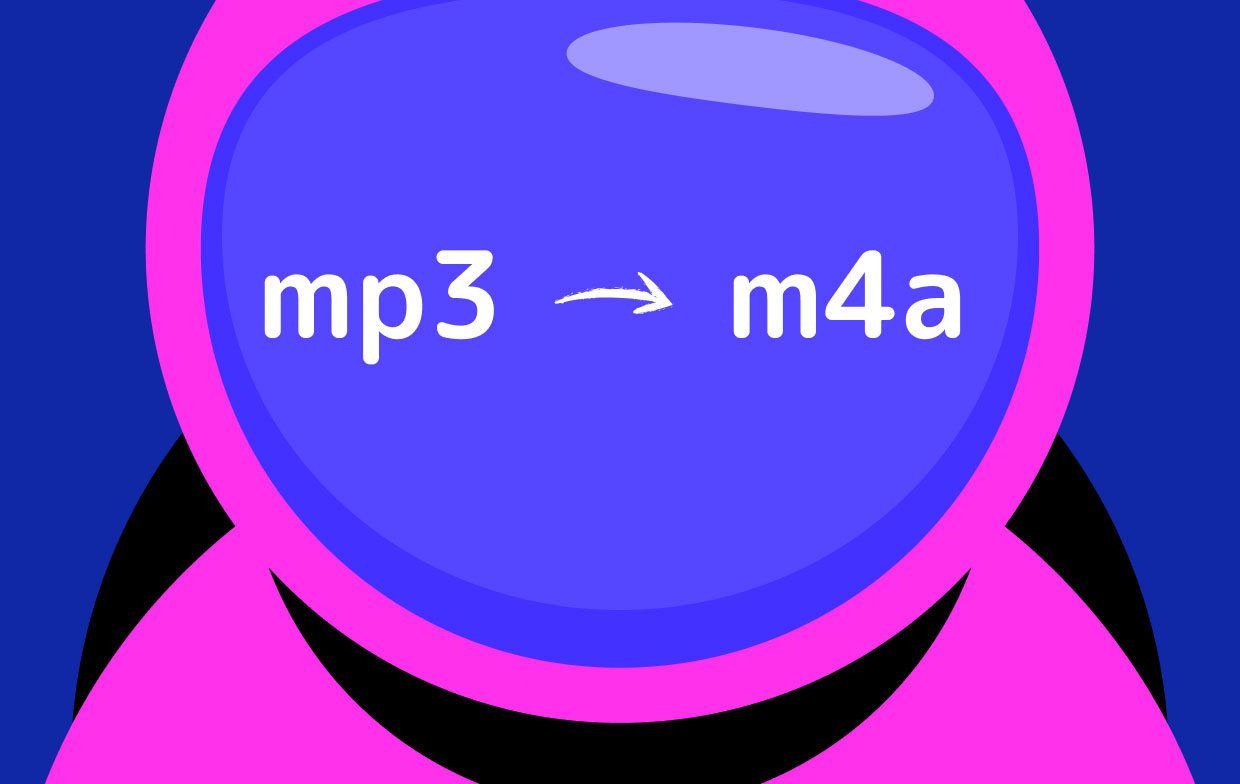
الجزء 2. ما هو أفضل محول MP3 إلى M4A على Mac؟
إذن ، ما هي أفضل طريقة لتحويل MP3 إلى M4A؟ يجب أن نوصي بأفضل أداة لاستخدامها عند التعامل مع تحويلات MP3 إلى M4A. هذه الأداة محول الفيديو iMyMac. ستساعدك هذه الأداة في تحويل الكثير من ملفات الصوت وملفات الفيديو بسهولة. بالإضافة إلى ذلك ، يعد ملف أداة رائعة لتحرير مقاطع الفيديو الخاصة بك وتحسين جودة الفيديو. بمساعدة تقنية تسريع الأجهزة ، فهي تساعد على تسريع عملية التحويل. يمكنك استخدامه على بطاقات الرسومات الرئيسية مثل NVIDIA و Intel Graphics Cards و NVENCو AMD والمزيد.
فيما يلي خطوات استخدام iMyMac Video Converter لتحويل MP3 إلى M4A:
الخطوة 01. تنزيل الأداة وتثبيتها وتشغيلها
أولاً ، عليك تنزيل الأداة على موقع الويب الرسمي الخاص بهم على الإنترنت. بعد ذلك ، يجب عليك تثبيته باستخدام المثبت الذي تم تنزيله. بعد ذلك ، يجب عليك تشغيل الأداة بعد تثبيتها على جهاز Mac الخاص بك.
الخطوة 02. أضف ملفات MP3 الخاصة بك
الخطوة التالية هي إضافة ملفات MP3 إلى البرنامج. للقيام بذلك ، انقر فوق الزر إضافة مقاطع فيديو أو صوتيات متعددة.

الخطوة 03. تعديل الإعدادات المطلوبة
حدد تحويل التنسيق وقم بتعديل الإعدادات. بالطبع ، ملف الإخراج الذي ستختاره هو M4A. بالإضافة إلى ذلك ، يمكنك اختيار مجلد وجهة حيث سيضع البرنامج الملفات بمجرد تحويلها.
الخطوة 04. تحويل MP3 إلى M4A
آخر شيء عليك القيام به هو النقر فوق الزر "تحويل". انتظر حتى تكتمل العملية. يمكن رؤية ملفات M4A الخاصة بك ضمن المشاريع الأخيرة.

الجزء 3. كيف يمكنني تحويل MP3 إلى M4A في VLC؟
هنا ، سنناقش كيفية تحويل ملفاتك على VLC Media Player. لاحظ أن VLC يستخدم بشكل شائع لتشغيل ملفات الوسائط. أدوات التحويل الخاصة به ليست الأفضل. ومع ذلك ، فإنها لا تزال تعمل إذا كنت تقوم بتحويل ملفات صغيرة الحجم.
على ماك
فيما يلي الخطوات التي يجب اتباعها لتحويل MP3 إلى M4A على Mac باستخدام VLC Media Player الشهير:
- قم بتشغيل برنامج VLC Media Player. أول شيء يجب عليك فعله هو فتح VLC على جهاز الكمبيوتر الخاص بك.
- اذهب إلى قائمة الملفات. بعد ذلك ، يجب عليك زيارة قائمة الملفات بعد ذلك. انقر فوق تحويل / دفق.
- إضافة ملفات. الآن ، اختر وسائط الإدخال الخاصة بك.
- اختر الملف الشخصي والوجهة. في هذه الحالة ، يجب عليك وضع M4A كملف الإخراج. ثم اختر مجلد الوجهة حيث سيتم حفظه.
- انقر فوق حفظ. بعد ذلك ، انقر فوق الزر حفظ وانتظر انتهاء التحويل.

على ويندوز
فيما يلي الخطوات التي يجب اتباعها لتحويل MP3 إلى M4A على Windows باستخدام VLC Media Player الشهير:
- قم بتشغيل برنامج VLC Media Player. أول شيء يجب عليك فعله هو فتح VLC على جهاز الكمبيوتر الخاص بك.
- زيارة وسائل الإعلام. بعد ذلك ، قم بزيارة قائمة الوسائط وانقر فوق تحويل / حفظ.
- أضف ملف الإدخال. الآن ، أضف ملف الإدخال ثم انقر فوق تحويل / حفظ مرة أخرى.
- إعدادات الإدخال. يجب عليك اختيار M4A كتنسيق الإخراج لتحويل MP3 إلى M4A. ثم اختر مجلد وجهة.
- انقر فوق ابدأ. بعد ذلك ، انقر فوق الزر ابدأ وانتظر حتى تكتمل عملية التحويل.
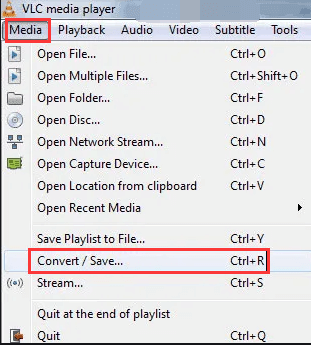
الجزء 4. كيفية تحويل MP3 إلى M4A عبر الإنترنت؟
فيما يلي الأدوات التي يمكنك استخدامها لتحويل MP3 إلى M4A عبر الإنترنت:
Zamzar
Zamzar هي أداة عبر الإنترنت لمساعدتك في تحويل MP3 إلى M4A عبر الإنترنت. لا تحتاج إلى تثبيت أي شيء لمجرد استخدامه. هذه الأداة أنيقة للغاية والواجهة مفهومة. مثل الأدوات الأخرى ، يمكنك فقط إضافة ملفاتك إلى النظام ، ثم اختيار تنسيق الإخراج ، ثم التحويل والتنزيل. إنه سهل الاستخدام والفهم. بالإضافة إلى ذلك ، يمكنه تحويل أنواع مختلفة من الملفات دون أي تكلفة. ومع ذلك ، هناك حد للحجم الذي يمكنك تحميله. لذلك ، إذا كنت تقوم بتحويل الكثير من الملفات ذات الأحجام الكبيرة ، فإن iMyMac Video Converter لا يزال أفضل أداة للاستخدام.
Convertio
هذه أداة أخرى لمساعدتك في تحويل أنواع ملفات مختلفة مثل ملفات الصوت وملفات الفيديو والمستندات. يمكنه حتى تحويل ملفات PDF. على هذا النحو ، يمكن استخدامه لتحويل MP3 إلى M4A بسهولة مثل تلك الموجودة في Zamzar. مرة أخرى ، من الأفضل استخدامه إذا كنت تعمل مع عدد صغير من الملفات ذات أحجام ملفات صغيرة. هذا بسبب وجود حد للحجم. برنامج Convertio جاد جدًا بشأن الأمان. لهذا السبب يقومون بحذف الملفات التي تم تحميلها وتحويلها بعد فترة من الزمن.
CloudConvert
تقوم CloudConvert بتحويل MP3 إلى M4A في خادم سحابي. لهذا السبب فهي محمية. ولا يتعين عليك استخدام أي من موارد نظامك. يمكن لهذه الأداة تحويل الكثير من الملفات من تنسيق إلى آخر. لكن ، لها حدود حجمها أيضًا. يحتوي CloudConvert على واجهة أنيقة يمكن لأي شخص يستخدمها فهمها. بالإضافة إلى ذلك ، يبدو الموقع احترافيًا للغاية أيضًا.
بشكل عام ، نوصي باستخدام iMyMac Video Convert لتحويل MP3 إلى M4A. هذا لأنه لا توجد قيود على الحجم. أيضًا ، يمكنك تعديل ملفاتك إذا كنت تريد ذلك. بالإضافة إلى ذلك ، الأداة أسرع من VLC والأدوات عبر الإنترنت لأنها مصممة خصيصًا للتحويل. إذا كنت تريد سرعات تحويل سريعة وموثوقة ، فاحصل على iMyMac Video Converter الآن!



